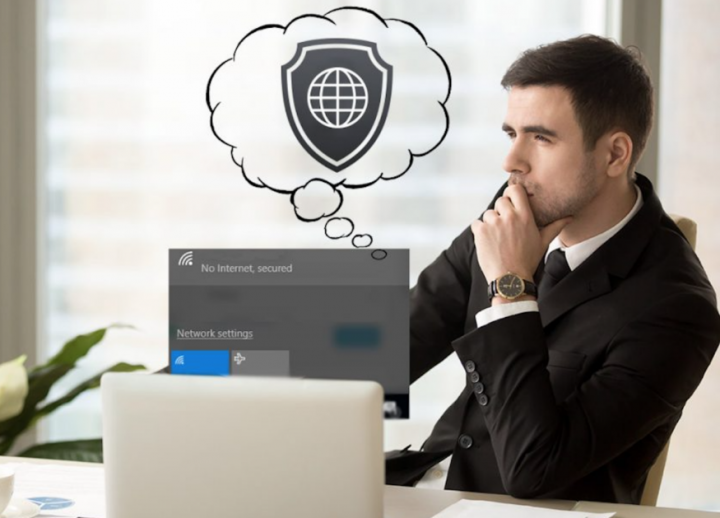Windows10でファイルのサムネイルをオフにする方法
そうですね、Windows10が現在最も使用されているデスクトップオペレーティングシステムであることは間違いありません。でも ウィンドウズ 10は現在、デスクトップコンピューターまたはラップトップの60%に電力を供給していますが、実際には欠点がないわけではありません。他のデスクトップオペレーティングシステムと比較すると、Windows10は実際にはあまり最適化されていません。この記事では、Windows10でファイルのサムネイルをオフにする方法について説明します。始めましょう。
コンピュータのRAMが少ないと、システムクラッシュ、頻繁な遅延などの問題が発生する可能性があります。また、リムーバブルドライブまたはネットワークドライブは、ほとんどの場合、イライラするほどブラウジングが遅くなる可能性があります。ハードドライブを使用していてRAMも少ないWindows10ユーザーは、ほとんどの場合、新しいファイルのサムネイルがファイルエクスプローラーに読み込まれるのを待つ必要があります。
サムネイルを完全に無効にするのが最善ですが。サムネイルをオフにすると、ファイルエクスプローラーでのファイルの参照が高速化されます。
高速PCの時代でも、多くの人がリムーバブルドライブまたはネットワークドライブを使用しているため、ブラウジングもイライラするほど遅くなります。特に、ファイルエクスプローラーにロードするために新しいファイルのサムネイルを待つ必要がある場合。幸いなことに、サムネイルを完全にオフにすることで、ファイルの参照を高速化するのは本当に簡単です。それをどのように行うことができるか見てみましょう
オンまたはオフのポインタ精度を向上させる
Windows10でファイルサムネイルを完全にオフにする
この記事では、Windows10オペレーティングシステムでファイルのサムネイルをオフにする作業方法を共有することにしました。
まず、[スタート]メニューを開き、[ファイルエクスプローラーのオプション]と入力する必要があります。最初の結果をタップします。
(または、ファイルエクスプローラーウィンドウを開いて、メニューバーの[表示]> [オプション]を選択することもできます。)
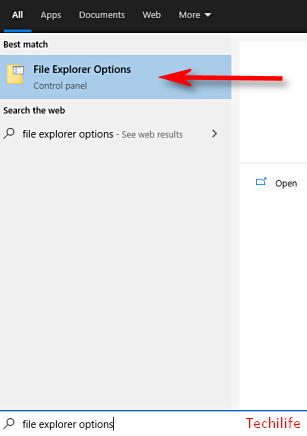
表示される[ファイルエクスプローラーのオプション]ウィンドウで、[表示]タブをクリックする必要があります。 [詳細設定]領域。サムネイルではなく、常にアイコンを表示するの横にあるチェックボックスをタップします。次に、[OK]を押します。

必要に応じて、ドキュメントや写真でいっぱいのフォルダを開いて、新しい設定をテストします。次に、サムネイルではなく、すべてのファイルの標準アイコンのみが表示されます。これにより、将来のファイルブラウジングエクスペリエンスもスピードアップする可能性が非常に高くなります。
結論
さて、それはすべての人々でした!このTurnOff Files Thumbnailsの記事が気に入っていただければ幸いです。また、この記事がお役に立てば幸いです。それについてのフィードバックをお寄せください。また、この記事に関連する質問や問題がある場合もあります。次に、下のコメントセクションでお知らせください。間もなくご連絡いたします。
すてきな一日を!
Chromecastでデスクトップを拡張する